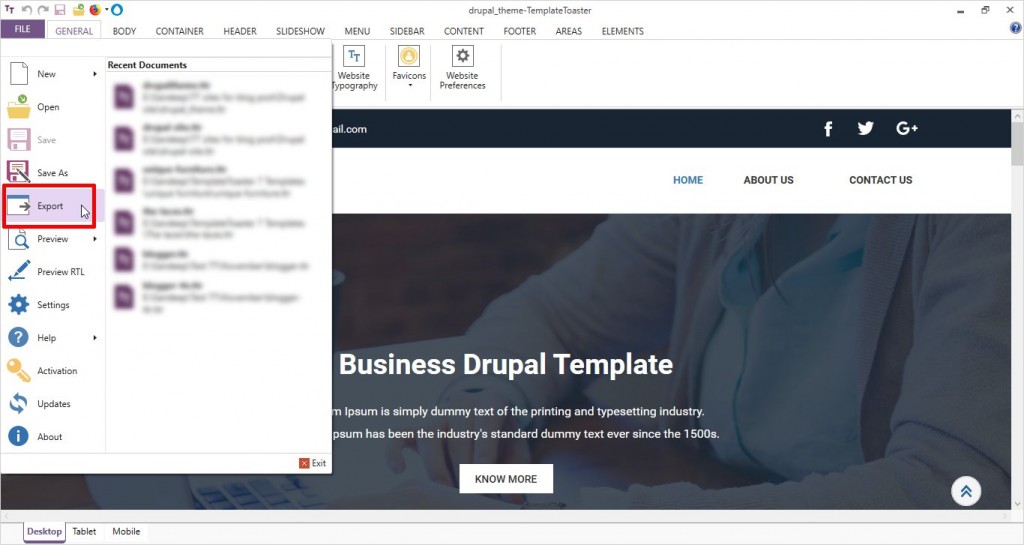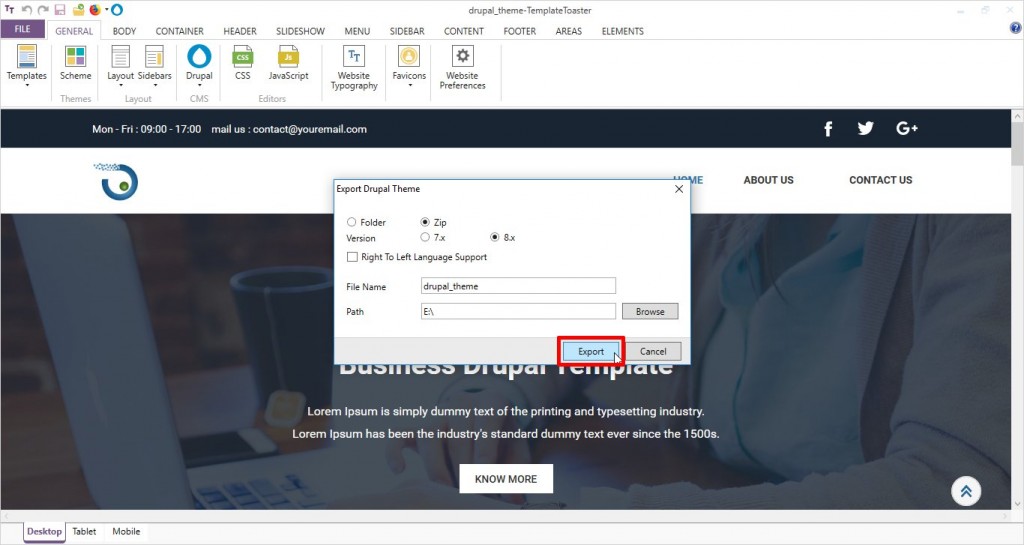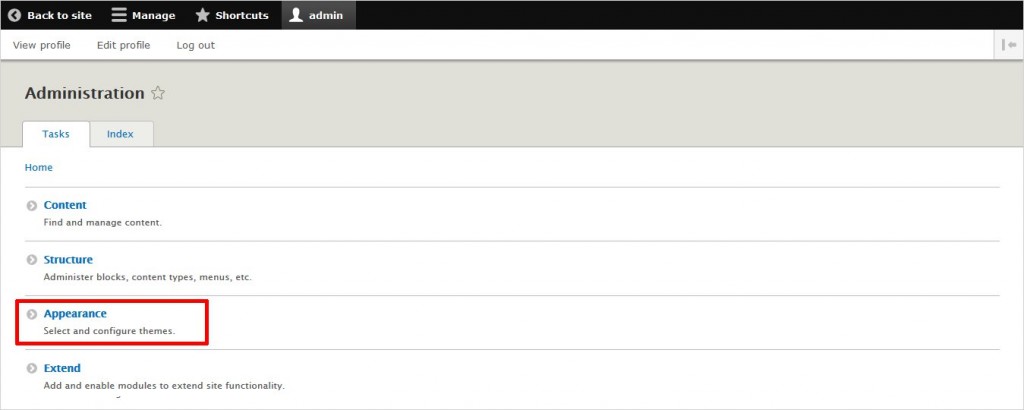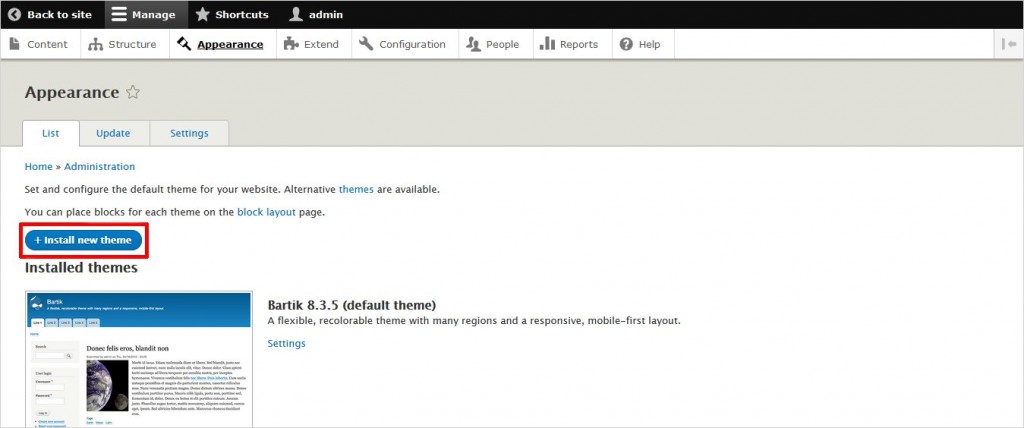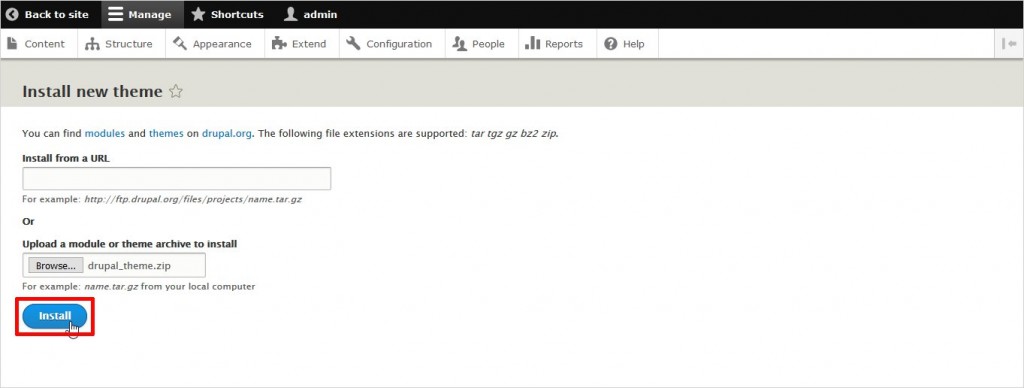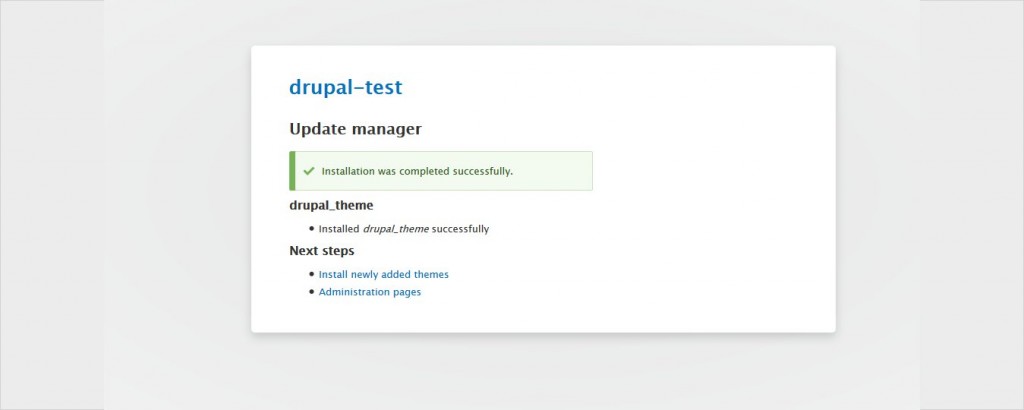Hoe TemplateToaster Thema’s uploaden, installeren en configureren in Drupal
Aanwijzingen voor Drupal 7:
Uploaden/installeren van Thema
- Na het exporteren, upload het thema op de Drupal installatie met behulp van een FTP-client.
- Log in als beheerder.
- Ga naar de Vormgevnig optie gelegen in Beheerder toolbar aan de bovenkant van de pagina.
- Ga naar de onderkant van de pagina, vind het geüploade thema en klik op “Inschakelen en als standaard instellen”, de optie weergegeven voor de naam van het thema
- Ga naar Startpagina om de veranderingen in werking te zien.
Modules Configureren:
- Log in als beheerder.
- Ga naar de Structure opties gelegen in de Beheerder toolbar aan de bovenkant van de pagina.
- Selecteer “Blokken” optie in het menu.
- Wijzig de instellingen volgens de eisen.
- Ga naar de onderkant van de pagina en klik op “Blokken opslaan” om de configuratie op te slaan.
- Ga naar startpagina om de veranderingen in werking te zien.